Когда мы создаем веб-сайт, важно, чтобы каждый его элемент располагался там, где нам этого хочется. Особенно важно, чтобы футер всегда оставался внизу страницы. Ведь когда пользователь прокручивает содержимое сайта, ему всегда приятно видеть завершающий блок контента внизу экрана.
Однако расположение футера внизу страницы может быть достаточно сложной задачей. При неправильном подходе к размещению элементов на сайте, футер может либо "улететь" вверх, либо нагадить жизнь и забраться в самое сердце страницы. Но не стоит отчаиваться! Существует несколько способов расположить футер внизу страницы, которые справятся с этой задачей и помогут вам создать привлекательный и функциональный веб-сайт.
Первый и, пожалуй, самый простой способ - использование "шапки-бутылки". Здесь мы размещаем все элементы сайта, кроме футера, в контейнере, который занимает всю высоту экрана. Футер же располагается за пределами этого контейнера, тем самым "оставляя место" внизу. Такой подход позволяет добиться желаемого эффекта, однако есть риск перекрыть элементы контента шапкой или создать прокрутку страницы даже при небольшом объеме данных.
Как разместить футер внизу страницы: эффективные решения

Веб-дизайнеры и разработчики неоднократно сталкиваются с проблемой размещения футера внизу страницы. Это важно для создания гармоничного и законченного внешнего вида веб-страницы. Ниже представлены несколько эффективных способов, которые помогут вам достичь этой цели.
1. Использование Flexbox
Flexbox - это мощный инструмент, позволяющий легко управлять расположением элементов на веб-странице. Для размещения футера внизу страницы вы можете использовать следующий CSS-код:
html {
height: 100%;
}
body {
display: flex;
flex-direction: column;
min-height: 100vh;
}
footer {
margin-top: auto;
}
Этот код заставляет контейнер <body> занимать всю доступную высоту (<html> { height: 100% }), а затем использует flexbox для размещения элементов в колонку (<body> { display: flex; flex-direction: column; }). Кроме того, задано минимальное значение высоты для <body>, равное 100% высоты видимой области (min-height: 100vh), чтобы обеспечить правильное размещение footer внизу страницы. Наконец, у футера установлено отступ сверху, равный "авто" (margin-top: auto), чтобы он оказался внизу страницы.
2. Использование Grid Layout
Grid Layout - это еще один мощный инструмент для управления расположением элементов на веб-странице. Для размещения футера внизу страницы с помощью Grid Layout вы можете использовать следующий CSS-код:
html {
height: 100%;
}
body {
display: grid;
grid-template-rows: 1fr auto;
min-height: 100vh;
}
footer {
grid-row: 2;
}
Этот код также заставляет контейнер <body> занимать всю доступную высоту и устанавливает минимальное значение высоты для <body>. Однако вместо использования flexbox он использует grid layout. Здесь устанавливается шаблон строк для сетки (grid-template-rows), состоящий из одной "fr" (то есть, пропорциональной части, занимающей всю доступную высоту) и элемента "auto" (футера). Затем у футера устанавливается свойство grid-row, чтобы он оказался на второй строке.
3. Использование позиционирования
Еще одним способом размещения футера внизу страницы является использование позиционирования. Для этого вы можете использовать следующий CSS-код на вашем футере:
footer {
position: absolute;
bottom: 0;
width: 100%;
}
Этот код устанавливает позиционирование футера как "абсолютное" (position: absolute) и закрепляет его внизу страницы с помощью свойства bottom: 0. Кроме того, футер расширяется на всю доступную ширину выделенного контейнера, используя свойство width: 100%.
Выбор подходящего решения для размещения футера внизу страницы зависит от ваших предпочтений и требований проекта. Однако все эти методы являются эффективными и помогут вам достичь желаемого результата.
Использование CSS Flexbox для фиксации футера внизу страницы

Для этого вы можете создать основной контейнер, который будет содержать весь контент страницы, включая футер. Затем, вы можете задать ему свойство "display: flex;" для использования флексбокса.
Для фиксации футера внизу страницы, вы можете использовать свойство "flex-grow: 1;" для контейнера с контентом. Это позволит ему занимать все доступное пространство на странице и выталкивать футер вниз.
Также, вы можете задать свойство "flex-shrink: 0;" для футера, чтобы он оставался на своем месте, даже если контент станет выходить за границы экрана.
При использовании флексбокса, вы можете добавить дополнительные стили к контейнеру и футеру, чтобы улучшить внешний вид и адаптивность вашей страницы.
Здесь пример кода, который демонстрирует использование CSS флексбокса для фиксации футера внизу страницы:
.container {
display: flex;
flex-direction: column;
min-height: 100vh;
}
.content {
flex-grow: 1;
}
footer {
flex-shrink: 0;
}
С помощью этих стилей, ваш футер будет всегда оставаться внизу страницы, даже если контент будет иметь разную высоту.
Использование CSS флексбокса для фиксации футера внизу страницы является простым и эффективным способом, который может быть использован на любой веб-странице.
Использование CSS Grid для создания прилипающего футера
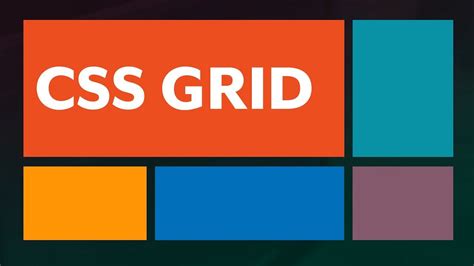
Сначала нужно создать основной контейнер для всей страницы и определить его свойства с помощью селектора body в CSS:
body {
display: grid;
grid-template-rows: auto 1fr auto;
min-height: 100vh;
}Здесь мы указываем, что страница будет использовать CSS Grid и задаем шаблон строки: первая строка (заголовок) будет автоматической высоты, вторая строка (содержимое страницы) будет занимать все доступное пространство на странице (за исключением футера), а третья строка (футер) будет автоматической высоты.
Затем необходимо задать свойства футера с помощью селектора footer:
footer {
grid-row-start: 3;
grid-row-end: 4;
}Здесь мы указываем, что футер должен начинаться на третьей строке и заканчиваться на четвертой строке, чтобы прилипать к низу страницы.
В результате, футер будет прилипать к нижней части страницы даже в случае, когда содержимое страницы не заполняет все доступное пространство.
Использование CSS Grid для расположения футера внизу страницы сведет к минимуму вертикальную прокрутку и создаст приятный пользовательский опыт.
Использование JavaScript для динамического размещения футера внизу страницы

Для начала необходимо создать CSS класс, который будет применяться к футеру. Назовем его "footer". Пример кода:
.footer {
position: absolute;
bottom: 0;
}После этого необходимо добавить JavaScript код, который будет определять высоту контента на странице и соответствующим образом позиционировать футер. Пример кода:
function setFooterPosition() {
var contentHeight = document.getElementById('content').offsetHeight;
var windowHeight = window.innerHeight;
var footerHeight = document.getElementById('footer').offsetHeight;
if (contentHeight < windowHeight) {
document.getElementById('footer').classList.add('footer');
} else {
document.getElementById('footer').classList.remove('footer');
}
}
window.addEventListener('resize', setFooterPosition);
window.addEventListener('load', setFooterPosition);В этом примере мы используем функцию setFooterPosition(), которая определяет высоту содержимого на странице, высоту окна браузера и высоту футера. Затем мы сравниваем высоту содержимого с высотой окна и добавляем или удаляем класс "footer" в зависимости от результата сравнения.
Таким образом, при загрузке страницы или изменении размеров окна браузера футер будет автоматически позиционироваться внизу страницы, если контент недостаточно высок.
Это всего лишь один из способов использования JavaScript для динамического размещения футера внизу страницы. В зависимости от конкретных требований проекта можно использовать и другие подходы.
Установка фиксированной высоты для контейнера с основным содержимым сайта

Чтобы установить фиксированную высоту для контейнера с основным содержимым сайта, можно использовать CSS свойство height. Это позволяет контейнеру занимать определенное количество пикселей по вертикали.
Для начала необходимо создать контейнер, который будет содержать основное содержимое сайта. Это может быть, например, div элемент с определенными классом или идентификатором:
<div class="content-container"> </div>
Затем, в CSS файле или внутри тега <style>, можно определить стили для контейнера. Для задания фиксированной высоты, используется свойство height:
.content-container {
height: 500px; /* Здесь указывается требуемая высота в пикселях */
}
Замените значение 500px на нужное вам.
Важно помнить, что если контейнер содержит большее количество содержимого, чем его фиксированная высота, то контент может быть обрезан или появится прокрутка. Поэтому рекомендуется также установить свойство overflow с значением auto. Это позволяет добавить прокрутку, когда содержимое превышает высоту контейнера:
.content-container {
height: 500px;
overflow: auto;
}
Это позволяет пользователям прокрутить контент, если он не помещается полностью на экране.
Использование фиксированной высоты для контейнера с основным содержимым сайта может быть полезно в случаях, когда требуется точное управление размерами контейнера и его взаимодействие с другими элементами страницы.
Использование метода clearfix для корректного позиционирования футера
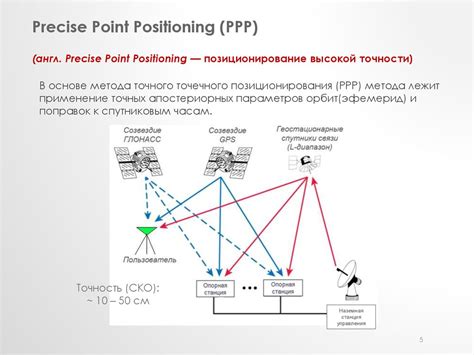
Для использования метода clearfix необходимо добавить следующий CSS-код:
.clearfix::after {
content: "";
display: table;
clear: both;
}
Этот код применяется к элементу, который содержит в себе контент и футер. Затем, необходимо добавить класс clearfix этому элементу:
<div class="clearfix">
Ваш контент страницы
<footer>
Ваш футер
</footer>
</div>
Использование класса clearfix позволяет решить проблему, связанную с внутренними элементами, которые вылезают за пределы родительского контейнера и, таким образом, поднимают футер вверх.
Теперь футер будет корректно расположен внизу страницы, даже если контент занимает малую часть высоты окна браузера.
Использование пустого блока для создания пустого пространства до футера

Прежде всего, необходимо установить высоту этого блока, чтобы он занимал необходимое пространство на странице. Для этого можно использовать свойство CSS height и задать значение, равное высоте экрана или фиксированное значение.
Затем, чтобы перенести футер вниз страницы, нам нужно поместить блок перед футером с помощью флексбоксового контейнера. Мы можем использовать свойство CSS display со значением flex для контейнера, а также свойство justify-content для выравнивания элементов по вертикали.
Чтобы создать пустое пространство между блоком и футером, можно использовать свойство margin-top и задать значение, равное высоте блока.
В результате, блок будет занимать необходимое количество места на странице, а футер будет располагаться внизу страницы даже при отсутствии контента на странице.
Установка минимальной высоты для основного содержимого сайта
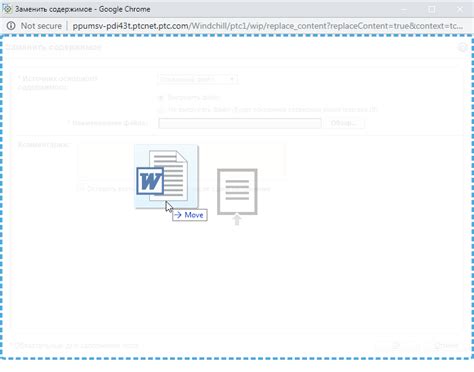
Чтобы обеспечить правильное расположение футера внизу страницы, важно установить минимальную высоту для основного содержимого сайта. Это позволит избежать ситуации, когда футер находится в середине страницы, если контент слишком короткий.
Одним из способов установки минимальной высоты является использование CSS свойства "min-height". Чтобы задать минимальную высоту для основного содержимого, вы можете добавить следующий код в CSS-файл или прямо в тег <head> вашей HTML страницы:
.table {
min-height: 100vh;
}
Здесь "100vh" означает 100 процентов видимой высоты окна браузера. Это позволит основному содержимому занимать минимальную высоту всего вьюпорта.
Вы также можете использовать другие значения для min-height, например, установить конкретную высоту в пикселях или процентах. Например:
.table {
min-height: 500px;
}
Используя CSS свойство "min-height", вы можете гарантировать, что основное содержимое вашего сайта займет достаточную высоту, чтобы футер всегда оставался внизу страницы.
Также стоит отметить, что для правильного расположения футера необходимо использовать соответствующие CSS-стили для футера и основного содержимого сайта, а также правильную структуру HTML кода.
Применение стиля position:absolute для фиксации футера внизу страницы

Для этого нужно задать стиль position:absolute для контейнера футера или его родительского элемента, а затем установить bottom:0, чтобы футер прилипал к нижней границе родительского элемента.
Пример кода:
<div style="position:absolute;bottom:0;width:100%;">
<footer>
<p>Здесь находится контент футера</p>
</footer>
</div>Здесь контейнеру футера заданы стили position:absolute, bottom:0 и width:100% для расположения футера внизу страницы и занимания всей ширины родительского элемента.
Обратите внимание, что при использовании position:absolute следует учитывать возможные перекрытия с другими элементами на странице. Для корректного отображения можно использовать z-index, чтобы задать футеру более высокий уровень наложения.
Избегание использования таблиц в размещении футера
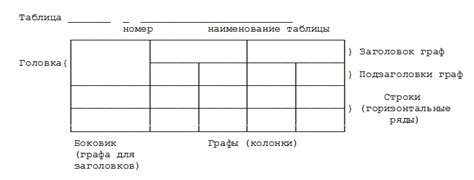
Раньше таблицы использовались для размещения элементов на странице, включая футер. Однако, использование таблиц в разметке становится все менее популярным из-за своей ограниченности и неудобства при адаптивном дизайне.
Вместо таблиц рекомендуется использовать разметку с использованием стилей CSS, что позволяет создавать более гибкие и адаптивные макеты. Существуют несколько способов размещения футера внизу страницы без использования таблиц.
Один из таких способов - использование свойства CSS flexbox. Для этого необходимо создать контейнер, в котором располагаются все элементы страницы, а футер будет помещаться внутрь контейнера с помощью свойства align-self: flex-end;. Это заставит футер всегда прижиматься к нижней части контейнера.
Другим способом является использование позиционирования элементов с помощью свойства CSS position. Для этого можно установить для основного контейнера свойство position: relative;, а футеру - position: absolute; и bottom: 0;. Таким образом, футер будет всегда прижиматься к нижней границе контейнера.
Рекомендуется избегать использования таблиц для размещения футера и предпочитать современные методы создания гибких и адаптивных футеров с помощью CSS.